Программы настраиваются на основном экране обычного
режима.
РЕЖИМ ПРОСТОГО СКАНИРОВАНИЯ
Эта функция позволяет сохранять
все настройки копирования в одной программе. Сохраненную программу можно
будет выбрать простым действием.
Для получения дополнительной информации о вызове программы
см. раздел "ВЫЗОВ ПРОГРАММЫ".
Рассмотрим пример. Чертежи CAD формата A4 (8-1/2" x 11") копируются
один раз в месяц в целях архивироания с применением следующих настроек.
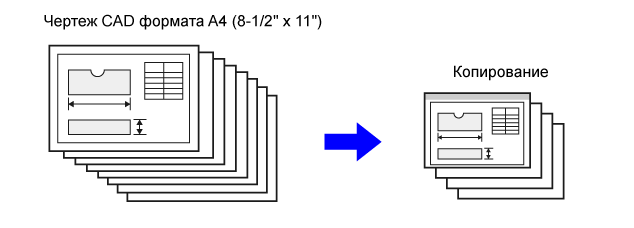
| Программа не сохранена | Программа сохранена |
|---|---|
|
Установите уменьшение формата A5 (5-1/2" x 8-1/2") до формата A4 (8-1/2" x 11")  Измените установки экспозиции.  Выберите 2-стороннее копирование.  Установите поля.  Коснитесь кнопки [Старт]. |
Вызовите сохраненную программу.  Коснитесь кнопки [Старт]. |
|
При ежемесячном копировании чертежей установка указанных выше параметров займет много времени. Кроме того, при установке параметров возможны ошибки, что потребует повторного создания отдельных копий. |
Установки сохранены в программе, которую можно выбрать одним касанием кнопки. Это упрощает задачу и не занимает времени. Кроме того, эт исключает появление ошибок в установках, поэтому повторное создание отдельных копий не потребуется. |
Укажите функцию копирования, которую требуется сохранить.
На панели действий коснитесь пункта [Програм. регистрация].
Коснитесь кнопки, которая не используется.
Кнопка, которой назначена сохраненная программа, отображается в цвете.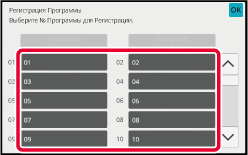
Установите название программы и коснитесь кнопки [OK].
Отобразится сообщение о завершении регистрации.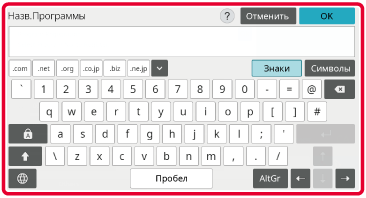
Выберите, добавлять ли программу на главную страницу или в закладки.
Указать настройки печати можно с помощью выбора предустановленного текста или с помощью виртуальной клавиатуры. Можно также печатать серийный номер и идентификатор задания учетной записи.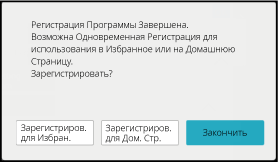
На панели действий коснитесь пункта [Вызвать Программу].
Коснитесь кнопки программы, которую требуется вызвать.
С помощью этой функции можно скопировать на одну страницу
лицевую и оборотную сторону ID карты.
Эта функция представляет собой программу, использующую функцию сканирования
карточек.
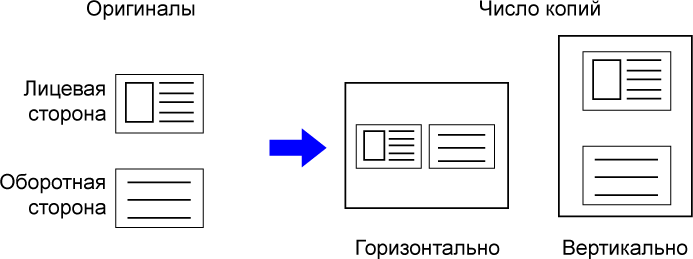
В этом разделе описано удаление сохраненных
в программе установок копирования и переименование программы.
На панели действий коснитесь пункта [Вызвать Программу].
На панели действий коснитесь пункта [Удалить].
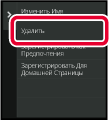
Коснитесь кнопки программы, которую требуется удалить, затем коснитесь кнопки [Удалить].
На панели действий коснитесь пункта [Вызвать Программу].
На панели действий коснитесь пункта [Изменить Имя].
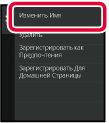
Коснитесь кнопки требуемой программы, затем переименуйте программу. Коснитесь кнопки [OK].
Завершите изменение настроек и коснитесь кнопки [OK].Version 04a / bpb547wd_usr_04a_ru